 App Store
App Store
Uygulamaları bulup indirmek ve uygulamalarınız için en yeni güncellemeleri almak için App Store’da arama yapın.
Mükemmel uygulamayı bulun. Tam olarak ne aradığınızı biliyor musunuz? Arama alanına uygulama adını yazın, ardından Return tuşuna basın. App Store’dan indirdiğiniz uygulamalar otomatik olarak Launchpad’de görünür. Bunun yerine kenar çubuğunda Yarat, Çalış veya Oyna gibi bir sekmeyi seçerek ve sonuçlara göz atarak da yeni uygulamaları keşfedebilirsiniz.
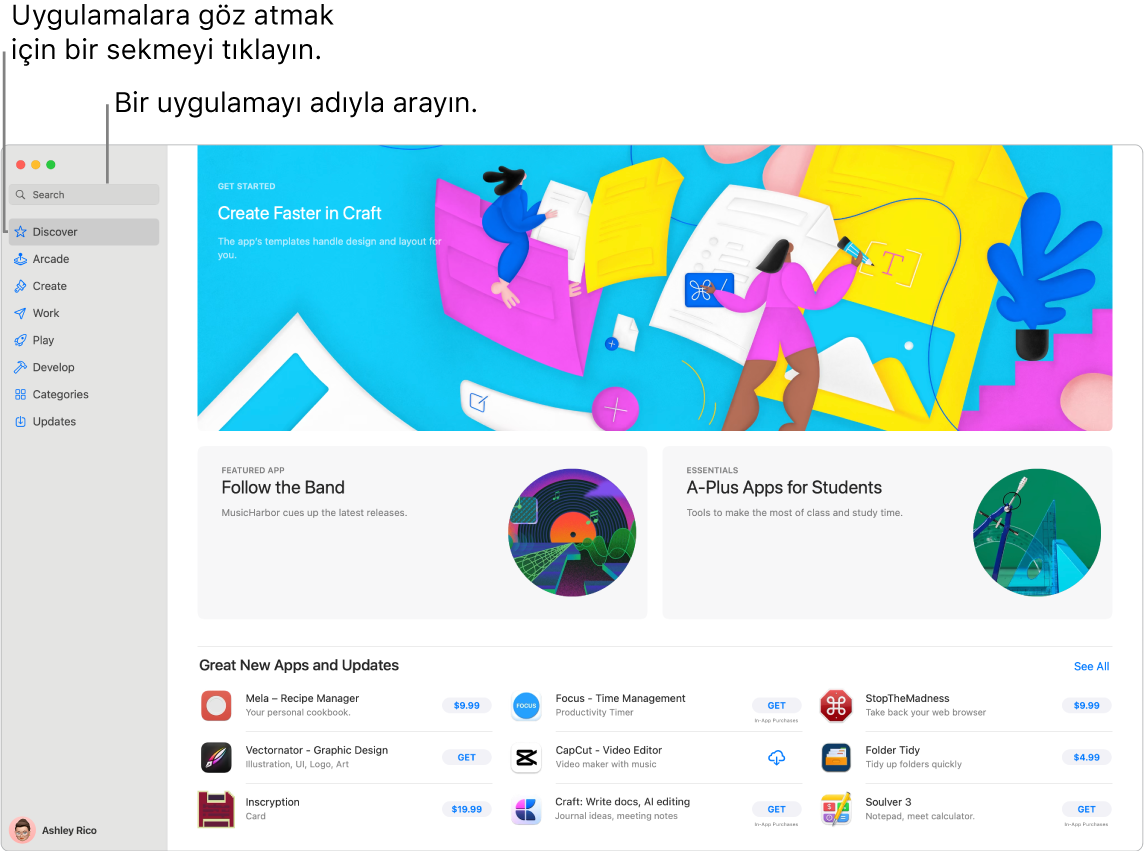
Not: Apple Arcade bazı ülkelerde veya bölgelerde kullanılamayabilir.
Siri: Şuna benzer bir şey söyleyin: “Çocuklar için uygulama bul.”
Tüm ihtiyacınız bir Apple kimliği. Ücretsiz uygulamaları indirmek için Apple kimliğinizle giriş yapın; App Store’da kenar çubuğunun en altındaki Giriş Yap’ı tıklayın. Henüz bir Apple kimliğiniz yoksa Giriş Yap’ı tıklayın, sonra Apple Kimliği Yarat’ı tıklayın. Apple kimliğiniz varsa ama parolanızı anımsamıyorsanız geri almak için “Apple kimliğinizi veya parolanızı mı unuttunuz?” seçeneğini tıklayın. Ücretli uygulamaları satın almak için satın alma bilgilerine sahip bir hesap da ayarlamanız gerekir.
iPhone ve iPad uygulamalarını iMac’inizde kullanın. Birçok iPhone ve iPad uygulaması artık Apple Silikon çipli iMac’inizde çalışır. Daha önce iPhone’unuz veya iPad’iniz için satın aldığınız var olan uygulamalar Mac’inizde görünür. Mac için kullanılıp kullanılamayacağını görmek üzere uygulamaları App Store’da arayın.
Oyun başlasın. Apple Arcade’e nasıl abone olacağınızı öğrenmek, oynayabileceğiniz oyunlar keşfetmek, Game Center arkadaşlarınız arasında popüler olan oyunları bulmak, başarı ilerlemenizi görmek ve daha fazlası için Arcade sekmesini tıklayın. App Store’dan indirdiğiniz oyunlar, otomatik olarak Launchpad’deki Oyunlar klasöründe görünür, böylece onlara oyun kumandasıyla bile her zaman kolayca erişilebilir. App Store Kullanma Kılavuzu’ndaki Mac’teki App Store’da Apple Arcade’e abone olma ve Apple Arcade konularına bakın.
Oyun Modu. Oyun Modu, oyun oynarken Mac’inizdeki CPU ve GPU için oyunlara otomatik olarak birinci önceliği vererek arka plan görevleri için kullanımı azaltır. Ayrıca AirPods ve favori kumandalarınız gibi kablosuz aksesuarlardaki gecikmeleri, yanıt verebilirliği hissedebileceğiniz ölçüde azaltır.
Oyundaki eylemlerinizi kaydedin. Desteklenen üçüncü parti oyun kumandalarındaki paylaş düğmesine basarak oyunun en fazla 15 saniyelik bir video klibini kaydedebilir ve böylece oyun stratejinizi gözden geçirebilir ya da unutulmaz oyun anlarının kaydını tutabilirsiniz.
Arkadaşlarınızı oyun oynamaya davet edin. Yeni çok oyunculu arkadaş seçici, son Mesajlar arkadaşlarınızı ve grupları Game Center özellikli oyunları oynamaya davet etmeyi kolaylaştırır. Arkadaş isteği gelen kutusunda gelen istekleri ve davetleri görün. macOS Kullanma Kılavuzu’ndaki Mac‘inizde oyun oynama konusuna bakın.
En yeni uygulama güncellemelerini edinin. Dock’taki App Store simgesinde bir işaret görüyorsanız güncellemeler vardır. App Store’u açmak için simgeyi tıklayın, sonra kenar çubuğunda Güncellemeler’i tıklayın.
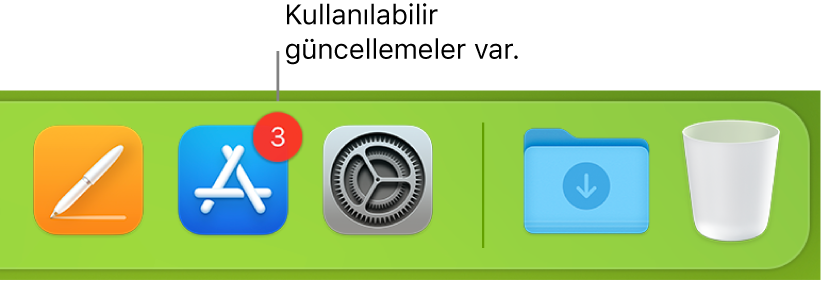
Daha fazla bilgi. App Store Kullanma Kılavuzu’na bakın.